惠普战66四代怎么进入bios设置U盘启动
来源:www.laobaicai.net 发布时间:2021-03-03 13:15
相对于其他大多数品牌机型的bios是英文的,惠普战66四代这款机型的bios设置界面采用中文显示,让普通用户上手更简单。本文就和大家分享下惠普战66四代这款机型怎么进入bios设置U盘启动。

惠普一键U盘启动设置教程:
1、可在电脑开机或重启的时候,连续按F9进入快捷菜单。
2、选择“启动选项”菜单,进入“内置网络设备”
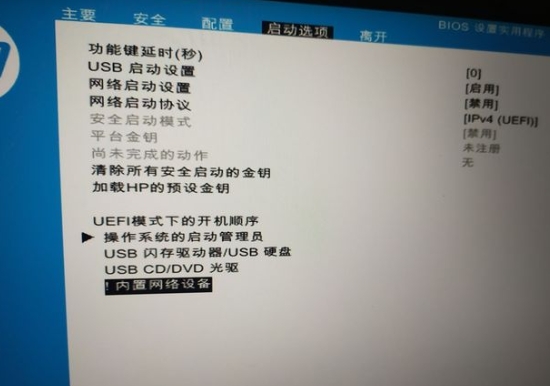
3、在启动选项菜单中,将usb硬盘(即U盘选项)调整到第一位,按enter键确认即可。
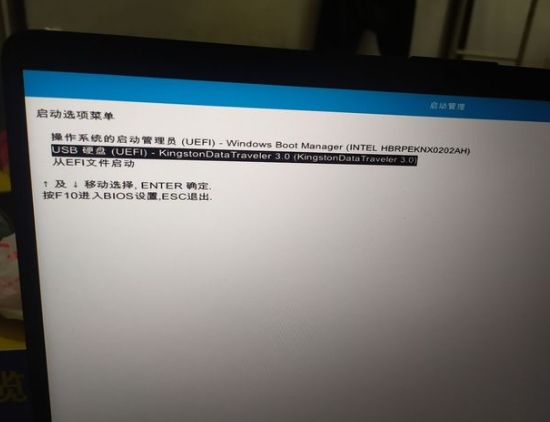
推荐阅读
"如何将u盘设为第一启动项"
- 荣耀MagicBook14笔记怎么进入bios设置u盘启动 2021-11-01
- 联想YOGA 14s笔记本如何进入bios设置u盘启动 2021-11-01
- 联想威6-14笔记本怎么进入bios设置u盘启动 2021-10-30
- u盘启动快捷键是哪个键 2021-10-19
联想拯救者Y7000怎么升级bios
- 华为MateBook 13怎么进bios?华为MateBook 13怎么设置一键U盘启动 2021-10-11
- 联想小新青春版14笔记本如何进入bios设置u盘启动 2021-10-01
- 联想小新锐7000笔记本如何进入bios设置u盘启动 2021-10-01
- 联想小新15笔记本怎么进入bios设置u盘启动 2021-09-15
老白菜下载
更多-
 老白菜怎样一键制作u盘启动盘
老白菜怎样一键制作u盘启动盘软件大小:358 MB
-
 老白菜超级u盘启动制作工具UEFI版7.3下载
老白菜超级u盘启动制作工具UEFI版7.3下载软件大小:490 MB
-
 老白菜一键u盘装ghost XP系统详细图文教程
老白菜一键u盘装ghost XP系统详细图文教程软件大小:358 MB
-
 老白菜装机工具在线安装工具下载
老白菜装机工具在线安装工具下载软件大小:3.03 MB










